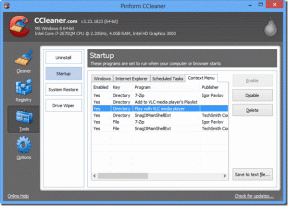3 najlepšie spôsoby formátovania tabuliek v Tabuľkách Google
Rôzne / / April 23, 2022
Práca s niekoľkými tabuľkami, grafmi a bunkami v a dlhá tabuľka môže byť únavné. Môžete tiež zvýrazniť konkrétny riadok alebo stĺpec, ktorý chcete zdôrazniť v dokumente Tabuľky Google. Tabuľky Google obsahujú bohaté možnosti formátovania, aby tieto tabuľky vyzerali skvele.

Môžete použiť predvolené možnosti formátovania, použiť motívy na oživenie týchto grafov alebo zvoliť doplnok na vykonanie zmien. Ukážeme vám, ako formátovať tabuľky a grafy v Tabuľkách Google bez ďalších okolkov.
1. Zmeniť farby tabuľky
Tabuľky Google majú predvolené možnosti formátovania na zmenu farieb hlavičky, päty a buniek. Overme si to v akcii.
Krok 1: Otvorte tabuľku v Tabuľkách Google.
Krok 2: Po dokončení pridávania záznamov a vytvárania tabuliek kliknite na položku Formát v hornej časti.

Krok 3: Vyberte možnosť Striedajúce sa farby (pomenovanie tu však mohlo byť lepšie) a otvorí sa bočná ponuka.

Krok 4: Kliknite na malú ikonu vedľa aktuálneho rozsahu a vyberte vlastný rozsah, v ktorom chcete použiť farby.

Krok 5: Vyberte jeden z predvolených štýlov a okamžite uvidíte nový štýl v akcii.
Ak ich chcete oddeliť od skupiny, môžete na hlavičku a pätu použiť tmavú farbu motívu. Predvolené motívy sú navrhnuté tak, aby jeden zostal v bielej farbe a druhý vo svetlom odtieni, aby boli medzi nimi dostatočne oddelené.

Môžete dokonca zmeniť tému hlavičky, farby 1, farby 2 a päty podľa svojich preferencií. Keď vykonáte zmeny v predvolených štýloch, uloží sa ako vlastný motív, aby ste ho mohli v budúcnosti použiť jediným kliknutím. Stlačte tlačidlo Hotovo a vychutnajte si svoju tabuľku vo farebnom avatare.
2. Použite motívy
Témy sú najužitočnejšie na zatraktívnenie týchto pruhových a lineárnych grafov. Jediným kliknutím môžete úplne zmeniť vzhľad pridaných grafov v Tabuľkách Google. Tu je postup.
Krok 1: V Tabuľkách Google vyberte na paneli ponuky položku Formát.
Krok 2: V rozbaľovacej ponuke kliknite na položku Témy.

Krok 3: Skontrolujte veľa predvolených tém z pravého bočného panela.

Krok 4: Vyberte si preferovaný motív a skontrolujte novú farbu v akcii.

Ak neuprednostňujete nič zo zoznamu, môžete si vybrať ľubovoľnú tému a kliknúť na položku prispôsobiť v hornej časti.
Nasledujúca ponuka vám pomôže zmeniť typ písma, farbu textu, pozadie grafu, farbu, farbu hypertextového prepojenia a upraviť rôzne zvýrazňujúce farby v téme. Stlačte tlačidlo Hotovo a môžete začať.
3. Použite doplnok Štýly tabuliek
Ak sa vám nepáči ponuka spoločnosti Google, zachránia vás doplnky tretích strán. Pomocou doplnku tretej strany s názvom Štýly tabuliek môžete zmeniť vzhľad tabuľky na cestách. Najprv vám ukážeme, ako nainštalovať štýly tabuliek do svojho účtu Tabuľky Google a skontrolovať doplnok v akcii.
Krok 1: V Tabuľkách Google kliknite na položku Rozšírenia v hornej časti.
Krok 2: Otvorte ponuku Doplnky a vyberte položku Získať doplnky.

Krok 3: Otvorí sa Google Workspace Marketplace. Použite vyhľadávací panel v hornej časti a vyhľadajte štýly tabuliek.

Stiahnite si štýly tabuliek v Tabuľkách Google
Krok 4: Nainštalujte štýly tabuliek v Tabuľkách Google.
Teraz, keď ste si nainštalovali štýly tabuliek, dovoľte nám ukázať vám, ako použiť doplnok na formátovanie tabuliek v Tabuľkách Google.
Krok 1: Po otvorení tabuľky v Tabuľkách Google vyberte na paneli ponuky položku Rozšírenia.
Krok 2: Rozbaľte Štýly tabuliek a kliknite na Štart.

V ponuke na pravej strane uvidíte štýly tabuliek v akcii. Na rozdiel od predvolenej možnosti „Striedanie farieb“ v Tabuľkách Google štýly tabuliek automaticky nerozpoznajú tabuľku v Tabuľkách. Rozsah buniek musíte vybrať manuálne. V príklade nižšie sme vybrali B27:F38 na formátovanie v Tabuľkách Google.

V časti Štýly tabuľky vyberte jednu z tém. Rozšírenie ponúka na výber niekoľko štýlov. Štýl môžete zmeniť svetlejšími, tmavšími alebo kontrastnými farbami.
Okrem zmeny riadku hlavičky, päty a implementácie striedajúcich sa farieb zmenia štýly tabuľky dokonca aj farby ľavého a pravého stĺpca.

Pred použitím v Tabuľkách Google môžete rozbaliť možnosť Ukážka a upraviť a skontrolovať formát v akcii. Keď ste s ukážkou spokojní, stlačte tlačidlo Štýl v spodnej časti.
Vytvárajte pútavé tabuľky v Tabuľkách Google
Vaše tabuľky v Tabulkách Google nemusia byť neustále nevýrazné. So správnym množstvom možností formátovania v Tabuľkách môžete vykonávať zmeny v tabuľkách a grafoch, aby boli na pohľad príjemnejšie.
Posledná aktualizácia 23. apríla 2022
Vyššie uvedený článok môže obsahovať pridružené odkazy, ktoré pomáhajú podporovať Guiding Tech. Nemá to však vplyv na našu redakčnú integritu. Obsah zostáva nezaujatý a autentický.
VEDEL SI
Aplikácia Notion bola založená v roku 2013.

Napísané
Parth predtým pracoval v EOTO.tech, kde pokrýval technické novinky. V súčasnosti je na voľnej nohe v spoločnosti Guiding Tech a píše o porovnávaní aplikácií, návodoch, softvérových tipoch a trikoch a ponorí sa hlboko do platforiem iOS, Android, macOS a Windows.